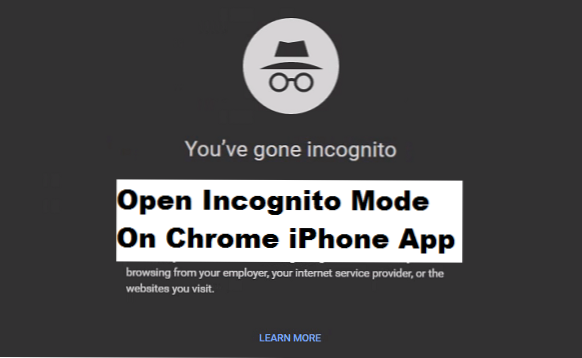
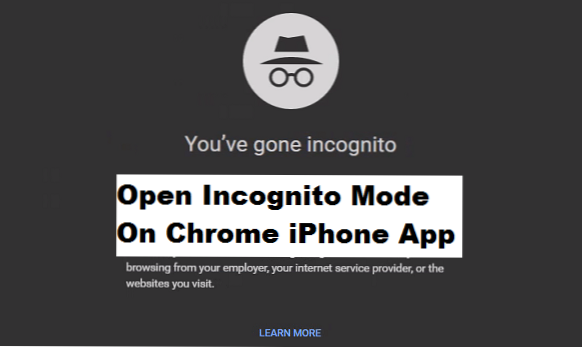
Si vous aimez la vie privée comme moi, cet article est pour vous. Fondamentalement, je vais vous apprendre dans l'article d'aujourd'huiComment ouvrir le mode Incognito sur Chrome iPhone App. Lire attentivement. Êtes-vous un utilisateur d'iPhone qui en a marre de toujours effacer son historique de navigation chaque fois que vous accédez à une page Web? Ou souhaitez-vous utiliser le périphérique mobile ou l'ordinateur portable de votre ami pour accéder à votre adresse e-mail, mais vous vous demandez comment vous pouvez le faire sans fermer le compte de votre ami? Pour ce faire, vous pouvez simplement utiliser le mode navigation privée sur Google Chrome, ce qui vous donne le privilège d'accéder à n'importe quelle page Web sans fermer de compte sur le compte de qui que ce soit ni d'effacer l'historique précédent que vous ne voulez pas que les autres voient.
Si vous utilisez un iPhone pour naviguer sur Chrome et que vous n'êtes pas familiarisé avec Incognito, voici comment cela fonctionne. Il s'agit simplement d'un mode de navigation que vous pouvez entrer via Chrome qui permet de garder vos activités Internet privées. Cela signifie littéralement que toute page que vous ouvrez ou que vous effectuez une recherche ne sera pas mémorisée et stockée dans l'historique du navigateur. C'est incroyable, non?
Personnellement, j'aime utiliser Google Chrome, car il s'agit sans conteste de l'un des navigateurs les plus utilisés et les plus utilisés au monde, ce qui explique sa fonction Incognito.
Mais j'aimerai bien vous laisser oublier cela, Incognito sur le navigateur Google Chrome a des limites, vous ne devriez donc pas penser à vous en servir de manière fausse, je veux dire en essayant de voler les autres ou d'en faire un moyen de faire quelque chose de mal en ligne. Croyez-moi, cela ne fonctionnera pas en toute sécurité.
Comment ouvrir le mode incognito sur l'application iPhone Chrome
1. Ouvrez l'application Google Chrome.
2. Appuyez sur les trois boutons en pointillés dans le coin supérieur droit de l'écran.
3. Sélectionnez l'option Nouveau robinet incognito.
Et là, vous verrez le tableau de bord Incognito qui vous permettra de taper toute recherche de votre choix. C'est presque le même processus lorsque vous utilisez des appareils mobiles.
Même si incognito n'enregistre pas votre historique de navigation, des éléments tels que les téléchargements et les signets enregistrés seront enregistrés et accessibles. Le mode de navigation privée ne fonctionne donc qu'avec les cookies, l’historique, le remplissage automatique et les caches. Il n'autorise pas non plus l'utilisation de toutes les extensions que vous avez précédemment installées sur votre navigateur.
Mais si vous souhaitez utiliser une extension en mode navigation privée, vous devez ouvrir le mode navigation privée sur Google Chrome, accéder aux paramètres, activer le plug-in et enfin «autoriser en navigation privée». Toutefois, notez que si vous autorisez les extensions à fonctionner dans Google Chrome avec Incognito, l'extension peut enregistrer l'historique de navigation.
Voilà, vous avez les étapes et les guides sur Comment ouvrir le mode Incognito sur Chrome iPhone App. Merci de rester à la fin. Vous pouvez déposer vos questions et contributions concernant ce poste dans la section commentaire ci-dessous.
Foire aux questions et réponses
Q: Comment puis-je annuler l'onglet Incognito?
UNE:Vous pouvez simplement appuyer sur l'icône x en haut à droite du robinet ou cliquer sur les trois icônes pointillées et sélectionner l'option Fermer tout l'onglet Incognito.
Q: Pendant combien de temps puis-je utiliser l'onglet Incognito sur le navigateur de mon iPhone?
UNE: Aussi longtemps que possible.

